Как установить kali linux на андроид
Обновлено: 04.07.2024
Как известно, Kali Linux – это сегодня один из наиболее популярных дистрибутивов как у специалистов по компьютерной безопасности, так и у их оппонентов.
Kali Linux является одной из наилучших операционных систем в области компьютерной безопасности, базируется на ядре Linux (являясь приемником BackTrack) и в значительной мере расширяет возможность тестирования любых программных продуктов на предмет несанкционированного доступа и предоставление хакерского программного обеспечения.
В этом посте мы расскажем, как установить Kali Linux на Android-смартфон или планшет без так называемого root-а. Описанная ниже процедура особой сложностью не отличается.
Потому правильно осуществить ее может даже обычный юзер, который только начал изучать основы хакинга с помощью Kali Linux.
Прежде чем приступать непосредственно к установке дистрибутива на Android-девайс, проверяем, чтобы
- у последнего была полностью заряжена батарея;
- имелся стабильный и качественный доступ к интернету (лучше wi-fi)
- не менее 4GB свободной памяти.
КАК УСТАНОВИТЬ KALI LINUX НА ANDROID
1. Качаем Kali Linux в версии Kali 32 bit Light с официального сайта , в таблице «вручную» находим Kali 32 bit Light и жмем ISO рядом.
2. Если файл вы сначала скачали на комп, то теперь подключаем к этому компу наш Android-девайс через USB-кабель и копируем на него («весит» архив 1.1GB).
3. в Play Маркете находим и скачиваем приложение Limbo PC Emulator
4. после завершения установки эмулятора, открываем его и создаем новую учетную запись (имя — любое).
5. в строке Architecture указываем x86, в строке CPU Model — 4 cores (4 ядра), и в строке RAM — не менее 256 MB (если у вашего смартфона или планшета оперативки больше, чем 1GB, то можно указать и больше, тогда система работать будет шустрее).
6. создаем Hard Disk («жеский диск»), указав емкость не менее 4GB
7. Во вкладке CDROM открываем меню и находим через него iso-файл Kali Linux.
8. В разделе Network указываем User.
9. После этого возвращаемся наверх и запускаем процедуру загрузки Kali Linux (кнопка Start).
10. Можно установить систему, а можно просто запустить образ. Но в любом случае загрузка моментально не происходит и займет некоторое время, потому надо будет немножко подождать.

Если хочется проверить ближайшее IT окружение на прочность, а под рукой только смартфон, пригодится Kali Linux для Android. Вот только установка на мобильное устройство имеет свои нюансы. Давайте рассмотрим, как поставить популярный хакерский дистрибутив на Android.
Как скачать и установить Kali Linux на Android
Есть два варианта: поддерживается модель устройства на Андроид разработчиками или же нет. Установка Kali будет сильно отличаться.
Как установить для поддерживающихся устройств


Начнется процесс скачивания Kali Линукс (на русском).

Также советуем узнать как скачать образ Кали Линукс ISO. А если вы являетесь владельцем Samsung Galaxy S4 mini и не знаете как установить Кали Линукс, тогда вам сюда.
Если устройства нет в списке
Куда интересней рассмотреть вариант универсальный, который подойдет практически для любого смартфона на Android. Тут тоже потребуются дополнительные приложения – Linux Deploy (не работает без рут) и VNC Viewer. Можно скачать из Google Play.
Сначала потребуется Linux Deploy. Обратите внимание на адрес в заголовке, он еще потребуется, чтобы все заработало.

Надо перейти в настройки (иконка с ползунками) и выбрать Kali Linux в разделе «Дистрибутив».

Затем прокрутить параметры настройки будущего Kali Linux Android вниз и поставить галочки возле SSH и графики, чтобы VNC могла к нему подключаться.

Если потребуется, можно переключить архитектуру, но обычно программа сама корректно выставляет остальные настройки для распаковки на Андроид. Также запишите логин и пароль для входа в Linux. Далее нужно установить дистрибутив на Android. Для этого на главной странице приложения следует нажать «Установить» в выпадающем меню.

Во всплывающем окне нужно согласиться.
Дальше требуется подождать: системе нужно скачать все пакеты для Kali Linux Android.

Указанием на завершение установки будет надпись <<< deploy. Теперь установленную Kali Linux нужно настроить. Делается это из того же выпадающего меню, что и при инсталляции, только пункт будет «Конфигурировать».

Появится еще одно предупреждение.

После завершения можно нажать Start – это запустит дистрибутив Kali в программном контейнере на Android.

Запуск Kali Линукс Android обычно происходит быстрее установки.

После этого нужно перейти в VNC Viewer. Если приложение на смартфоне Android включается впервые, появится приветственная страница.

После них откроется основное окно. Подключение к Kali Linux добавляется нажатием на плюс.

Потребуется ввести тот самый адрес из Linux Deploy, а также имя, чтобы находить подключение в адресной книге на Андроид.

Выглядит это так.

Чтобы увидеть Kali Linux, нужно нажать на подключение и затем на Connect.
Если VNC спросит пароль для подключения, надо указать changeme. Логин и пароль для установленного на Android дистрибутива Kali можно найти в настройках Linux Deploy.

Начнем с азов. Kali Linux – десктопная версия ОС, а нас интересует версия, адаптированная под мобильные девайсы. Этот дистрибутив называется Kali Linux (NetHunter), вот его мы и будем устанавливать. Он ставится поверх "родного" Android в виде программы, что дает возможность пользоваться телефоном, как и раньше (звонки, SMS и прочие функции остаются доступны).
Если вы уже пытались найти инструкцию по установке Kali Linux на смартфон, то, скорее всего, это были туториалы с использованием Multirom. Инструмент позволяет установить на телефон сразу две независимые прошивки (как две ОС на обычном десктопе), переключаться между которыми можно во время ребута смартфона.
Этот способ нам не подходит, поскольку загрузчик от Multirom не сможет правильно прошить ядро, а если случится так, что на "подопытном" будет стоять не то ядро, большая часть функций NetHunter (эмуляция клавиатуры, поддержка USB-WiFi, Frame Injection, Bad USB и т. д.) окажется недоступной.
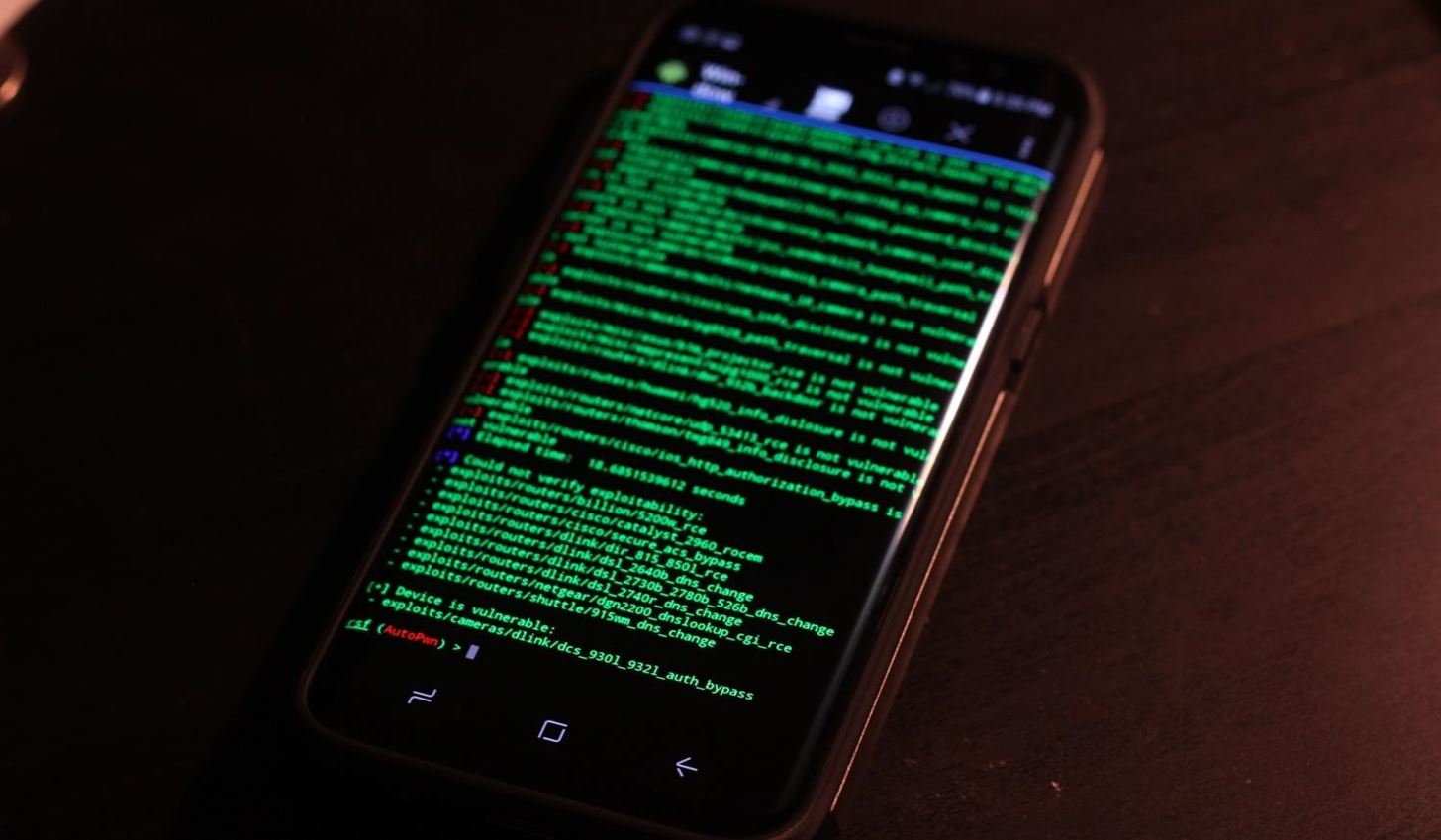
Официально установка Kali Linux на смартфон подходит далеко не для всех девайсов. Среди поддерживаемого: Google Nexus, немного Samsung и One+ – список невелик, но он увеличивается сопоставимо росту популярности Kali NetHunter.
На перечисленные устройства все ставится просто, быстро и без напильника. А вот неофициальный список девайсов огромен. Все потому, что NetHunter – это обычное apk приложение, которое может работать на любой версии Android, начиная с 4.4. Установка дистрибутива – дело нехитрое, а вот проблемы с обновлением и установкой правильного ядра могут испортить весь кайф мероприятия.
Рабочие нюансы
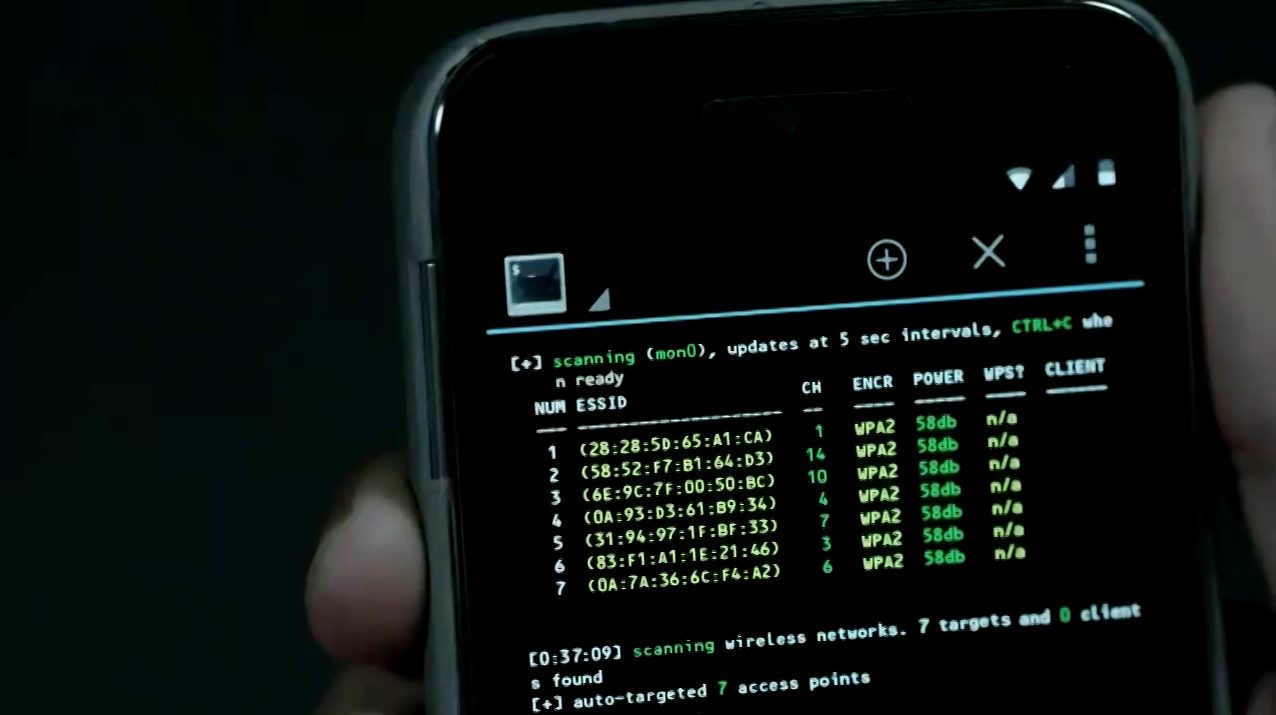
Предостережение:
- перед началом каких-либо манипуляций сохраните все данные с телефона на свой ПК;
- создайте резервную копию в облаке;
- вы должны понимать, что подобные действия лишают девайс гарантии.
Официально поддерживаемые девайсы мы разбирать не будем, т. к. проблем они не вызывают. Если вы обладатель смартфона из списка неофициальной поддержки, то читаем дальше.
Для начала нужно определить, какая прошивка стоит сейчас на смартфоне, ведь большинство версий "родных" прошивок практически несовместимы с ядром NetHunter. В идеале, можно использовать lineage-os или AOSP – это два проекта, с которыми установка Kali Linux на смартфон должна пройти гладко.
Этапы установки Kali Linux на смартфон
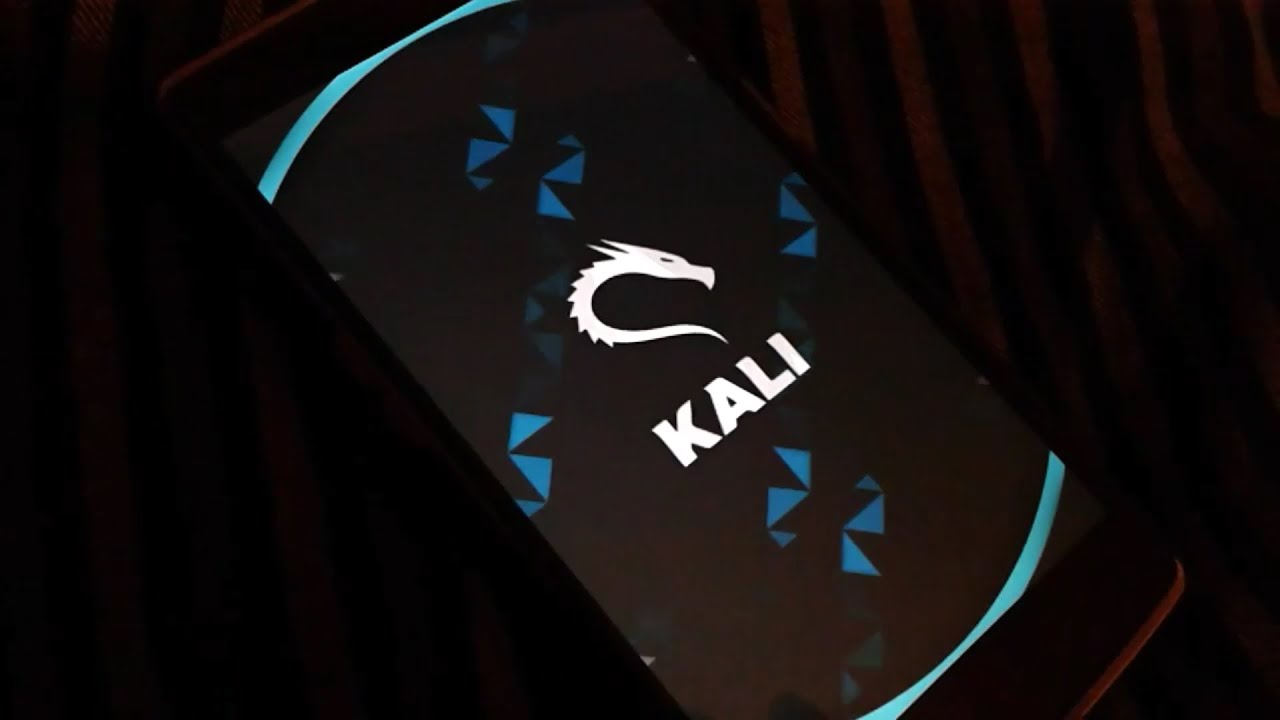
Дочитав до этого места, вы уже должны уметь прошивать телефон, знать, как получить root-права и установить кастомное recovery (TWRP или TouchWiz). Разберемся с терминами:
- root-права – это права суперпользователя на телефоне.
- recovery – специальное меню для установки или восстановления прошивки. Если загрузиться с recovery, можно работать с ФС телефона, даже если на нем не установлен Android.
Как установить root и актуальное recovery конкретно на испытуемый телефон очень подробно описано на xda. Находим ветку с нужным устройством и читаем мануалы.
После этого обязательно установите приложение SuperSu и BusyBox, а далее запустите их по одному разу для инициализации в системе.
На сайте качайте нужное ядро (kernel) под ваш смартфон (не перепутайте кодовое имя ядра). Если повезет и там найдется ядро на нужный девайс – качайте его и устанавливайте (если не повезло, то ниже разобран этот вариант).
В конце списка расположены дистрибутивы Kali. Качайте full-версию (что мы и рекомендуем) с расширением arm64 или arfhf, и перекидывайте ее в корень карты памяти. После этого перегружайтесь в recovery, жмите на кнопку Install и устанавливайте скачанный архив. Процесс инсталляции длится около 20 минут, поэтому хорошенько зарядите подопытного. В конце установки перезагрузитесь.
На данном этапе NetHunter неспроста ставится без ядра. Если что-то пойдет не так, то будет очевидно, что беда со сборкой, а не с ядром или в связке ядра с дистрибутивом.
Если после перезагрузки вы увидите заставку Kali, значит пока все сделано правильно. Заставка может "висеть" от 3 до 7 минут. В случае более долгого зависания перезагрузите телефон. Войдите в recovery и почистите Dalvik Cache. Проверьте "загружаемость" системы и создайте бекап.
После удачной установки вы сразу заметите изменение внешнего вида и появление кучи новых приложений. При запуске любого из них может возникнуть ситуация, при которой не хватает root-доступа для работы. Для выдачи прав предоставьте их в диалоговом окне или в приложении SuperSu. Такие же манипуляции нужно реализовать и с приложением NetHunterTerminal (чтобы он появился в списке SuperSu, терминал нужно запустить хотя бы раз).
Почти готово

После вышеописанных действий у вас почти все должно работать. Но почти, ведь вы еще не установили новое ядро, а без него не видать ни BadUSB, ни эмуляции клавиатуры.
Тут выплывает одна особенность: некоторые прошивки lineage-os или AOSP могут содержать в себе ядро, которое подойдет вашему смартфону, что позволит использовать весь функционал Kali NetHunter, и ядро не придется ставить отдельно (но может быть и наоборот, и вы будете откатываться). Обо всех этих плюшках пишут в описании к релизу.
Поступаем так же, как и с прошивкой: перегружайтесь в recovery, жмите на кнопку Install и устанавливайте скачанный архив. После завершения установки процесс включения может длиться от 5 до 15 минут. Если увидели заставку Kali, ядро было выбрано правильно. Ждите еще примерно 20 минут. Если заставка не пропала, перезагрузите смартфон и в recovery восстановите раздел boot из бекапа, созданного ранее.
Напоследок

В самом конце осталось обновить всю систему Linux целиком. Это обязательное правило даже для десктопной версии обычного линукса. В терминале Kali используйте команду apt update и apt upgrade, ждите около часа (зарядка – наше все).
Данный способ установки Kali Linux на смартфон проще первого, ибо установка на виртуалку, и не придется ковыряться с получением root-прав.
Для начала убедитесь, что на девайсе есть 4GB свободного места, все заряжено, и открыт доступ в интернет.
1. Скачивайте образ Kali Linux Light 32-Bit с официального сайта.
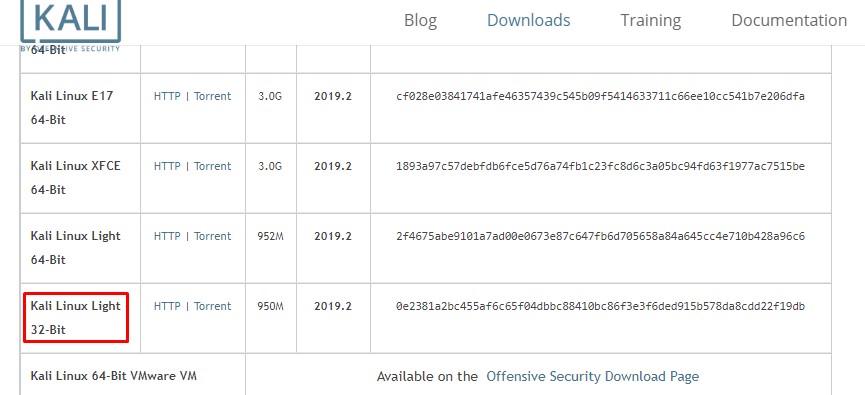
2. Перекидывайте скачанный образ в пустую (нужно создать) папку в корне карты памяти.
3. Для виртуализации понадобится приложение. По ссылке найдете подробное описание и инструкции.
4. устанавливайте Limbo, запускайте и создавайте учетку своего юзера.
5. В Architecture укажите x86, в CPU Cores – 4, а RAM ставьте не менее 512MB (лучше больше, если память позволяет).
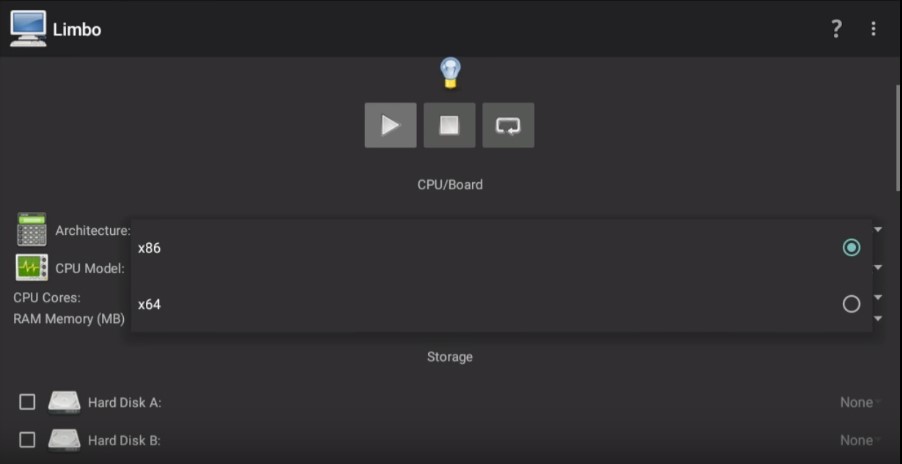

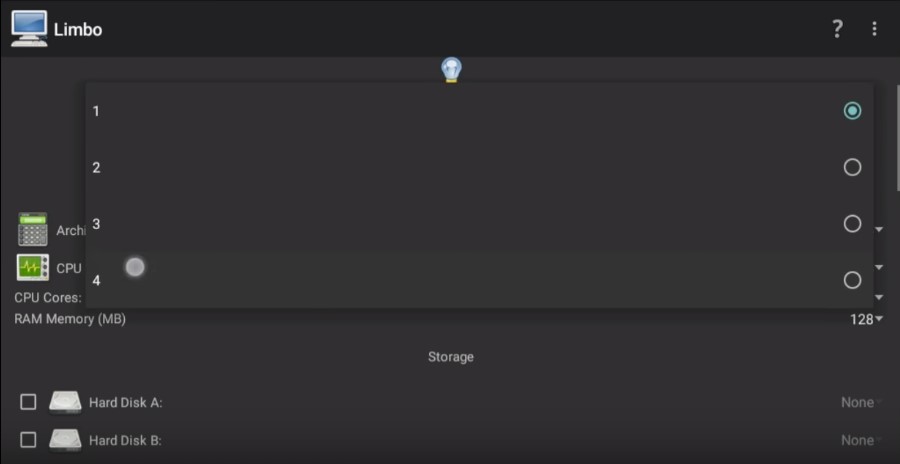
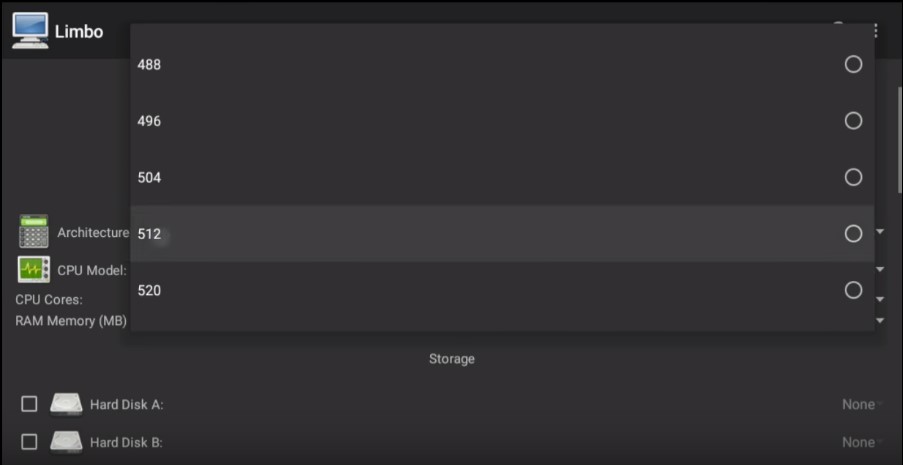
6. Создайте хранилище (Hard Disk) размером не меньше 4GB.
7. В CD-ROM откройте меню и найдите скачанный iso-файл Kali.
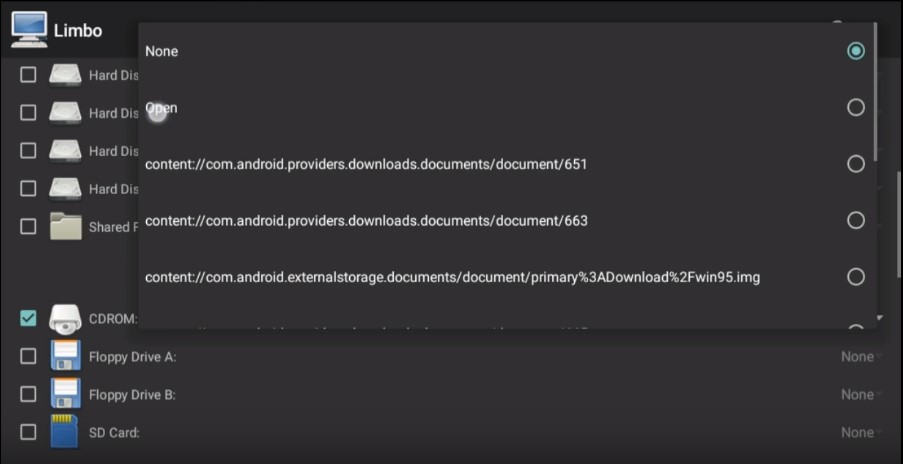
8. В разделе Network отметьте галочкой пункт User.
9. Ниже в секции Boot Settings укажите загрузку с привода.
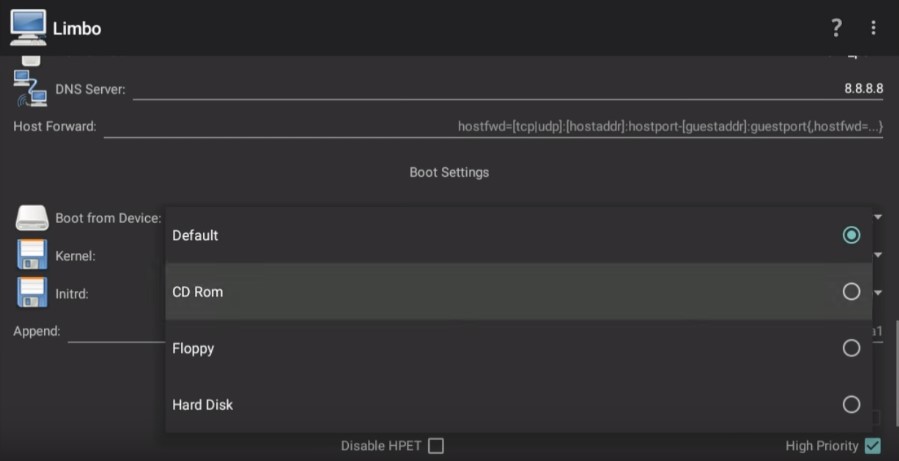
10. Все готово к установке. Жмите на кнопку запуска и ожидайте окончания процесса.
Наступило золотое время карманных инструментов для пентестинга.

Рынок мобильных телефонов и планшетных компьютеров буквально наводнили миллионы устройств под управлением Android. Иногда я задумываюсь, могли ли Кен Томпсон или Деннис Ричи представить себе, что их творение, которому уже около 44 лет, повлияет на ядро Linux, Google, Apple и так далее. Сейчас нас окружает море устройств с Unix-подобными операционными системами. Эти устройства могут легко уместиться в кармане, имеют многоядерные процессоры и способны получить доступ к системам SCADA в несколько кликов. Наступило золотое время карманных инструментов для пентестинга!
В данной статье я рассмотрю процесс превращения устройства на базе Android в мощный карманный инструмент пентестера. Если вы хотите осуществлять с помощью своего Android-устройства перехват и модификацию сетевого трафика, эта статья должна вам пригодиться. (Если интересно, пожалуйста, ознакомьтесь с этой, этой, этой, этой и этой ссылками). Чтобы осуществить задуманное, понадобится Android-устройство, которое поддерживает OTG, со специальным ROM, кроме того, вам наверняка понадобится внешний беспроводной USB-адаптер (если вы ищете устройство для взлома WEP-ключей, не нуждающееся во внешнем беспроводном адаптере, я настоятельно рекомендую использовать Nokia N900).
(Замечание. Если вы хотите заниматься беспроводным снифингом, попробуйте приложение AndroidPCAP, которое я протестировал на своем Nexus 7 и беспроводном USB-адаптере на базе RTL8187).
Прежде, чем продолжить трансформацию вашего Android-устройства, вам следует сделать резервные копии всех важных данных. Рекомендую заглянуть сюда. Резервные копии необходимы, поскольку Android-устройство придется "рутовать" (получить административный доступ), а некоторые методы рутования для определенных типов устройств могут привести к стиранию ваших данных.
Установка chroot-среды Kali Linux ARM на рутованном Android-устройстве, которое имеет около 6 ГБ свободного места.
md5: d60c5a52bcea35834daecb860bd8a5c7
sha1: f62c2633d214de9edad1842c9209f443bcea385d
MD5: be61799f8eb2d98ff8874daaf572a1d5
SHA-1: f9c6a820349530350bbb902d17ae6b4a5173937c
Замечание. Среда данного образа предоставляет вам около 2ГБ доступного пространства, так что будьте экономны.
Дополнительно: Если вы хотите, чтобы эмулятор терминала при открытии переходил в среду chroot, выполните следующие действия:
- Откройте Terminal Emulator
- Зайдите в настройки
- Выберите Initial Command
- Введите следующее значение: su -c "cd /sdcard/kali && sh kali"
Теперь, если вы запустите эмулятор терминала, то попадете прямо в chroot-среду Kali. Если вы хотите выйти из среды и вернуться в командную строку Android, просто выполните команду exit.
Дополнительно. Если вы хотите иметь доступ к файлам из каталога /sdcard/ из chroot-среды Kali, можно настроить на вашем устройстве сервер Openssh, прослушивающий все интерфейсы. Затем в chroot-среде выполните mkdir /media/sdcard/, а далее подключитесь к вашему ssh-серверу на интерфейсе loopback для сохранения ключа ssh. После этого вы сможете использовать (или даже прописать в файле .bashrc его автоматический запуск) в chroot-среде скрипт вроде
Должен предупредить вас, что данный образ Kali не создавался в расчете на использование оконного менеджера и вообще каких-либо утилит с графическим интерфейсом. По моему скромному мнению, для использования Kali Linux графический интерфейс не нужен. Для тестирования на проникновение будет достаточно консольных утилит вроде nmap, netcat, w3af_console, sqlmap, xsser, и metasploit.
Как только вы попадете в chroot-среду Kali Linux, выполните следующую команду:
apt-get update && apt-get upgrade && msfupdate
Помимо chroot-среды Kali Linux, я также рекомендую установить вам инструменты из следующего списка:
-
– клиент для удаленного рабочего стола – клиент ftp/sftp – клиент vnc viewer – клиент Samba для Android – автоматизация телефона за счет сканирования NFC-тегов – OpenGPG для Android – тестирование кредитных карт с поддержкой NFC – графический интерфейс для утилит, вычисляющих хэши md5 и sha – мощный ssh-клиент – выполняет просмотры записей DNS и WHOIS – браузер, позволяющий легко изменять значение UserAgent – утилита для автоматизации SQL-инъекций MySQL – Набор для сетевого пентестинга на Android – позволяет читать кредитные карты с поддержкой NFC через беспроводное соединение – умеет показывает и очищать exif-данные изображений – простой но полезный текстовый редактор – как следует из названия, подбирает пароль маршрутизатора (преимущественно из списка паролей по умолчанию) – аналог Windows-утилиты Look@LAN – перейдите по ссылке для более подробной информации – Не хватает легкодоступной клавиши CTRL? Это приложение для вас! – вычисляет хэш от текстовых данных – очень полезный hex-редактор для Android – сканер беспроводных сетей – многофункциональная сетевая утилита: снифер, перехватчик cookie, arp-спуфер – выдает подробную информацию по об IP-адресе – позволяет превратить Android-устройство в IP-камеру слежения – графический интерфейс для iwconfig – позволяет считывать данные, используя различные NFC-технологии, в том числе с карт-ключей – повторное использование защищенных от записи NFC-меток вроде карт-ключей, идентификационных жетонов и т. д. – еще один считыватель информации по NFC – vpn-клиент с открытым исходным кодом – клиент tor для Android – графический интерфейс для scapy от poorman – позволяет установить на устройстве socks5-прокси – отличный файловый менеджер для Android – проверка защищенности маршрутизатора – аналог Webscarab – стеганографическая утилита от poorman – openssh-сервер для Android – управление административным доступом программ – удаленный контроль Windows, OSX, и Linux систем – без комментариев – снифер пакетов, не требующий права root – проверка ваших вредоносных начинок (payloads) – позволяет сохранить административный доступ к устройству даже после OTA-обновлений – доступ к файлам вашего телефона из веб-браузера – простой сканер беспроводных сетей – приложение для вардрайвинга (поиска и локализации беспроводных точек доступа)
Конечно, данный список неполон, но я считаю, что это очень хороший набор инструментов для старта.
Читайте также:

